Porady i sztuczki dotyczące pilota Siri w nowym urządzeniu Apple TV
Pilot Siri dołączony do nowego urządzenia Apple TV czwartej generacji jest o wiele potężniejszy niż pilot Apple Remote, który go zastąpił. Jest przyjemny w użyciu i w większości intuicyjny, ale już odkryliśmy kilka nie tak oczywistych wskazówek i sztuczek.
Zasilanie
Pilot Siri ma port Lightning i jest dostarczany z kablem Lightning do USB, służącym do jego ładowania. Apple twierdzi, że wbudowana bateria litowo-jonowa może trwać „miesiące” na ładowaniu przy normalnym użytkowaniu, ale gdy nadejdzie czas ładowania można po prostu podłączyć go, za pomocą kabla Lightning, do komputera Mac lub ładowarki USB.
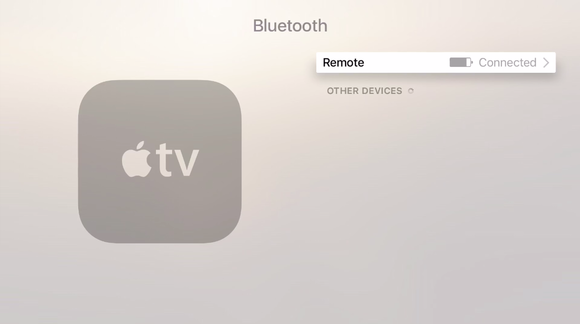
Możesz sprawdzić, ile soku ma Twój pilot Siri Remote, w ogólnym, niespecyficznym sensie.
Aby sprawdzić żywotność baterii pozostałej w pilocie, przejdź do Ustawienia > Piloty i urządzenia > Bluetooth w Apple TV. Na tej stronie jest wyświetlana graficzna informacja o pozostałej żywotności baterii, ale nie jest to wartość procentowa ani szacunkowy czas do zera (gdy pilot nie jest podłączony) lub pełnego naładowania (gdy jest podłączony).
Home, Jeeves!
Przycisk na prawo od przycisku Menu ma ikonę telewizora. To jest przycisk Home. Zawsze wraca do głównego interfejsu Apple TV, oszczędzając Ci wielokrotnego naciskania przycisku Menu, który cofa Cię o jeden ekran na raz.
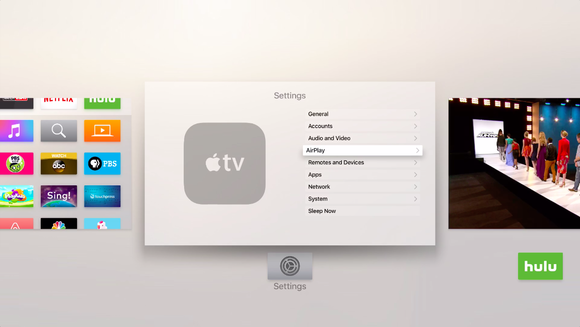
Przełącznik aplikacji to ogromna oszczędność czasu. Dwukrotnie naciśnij przycisk Home, aby go użyć.
Jeśli dwukrotnie dotkniesz przycisku Home, zobaczysz przełącznik aplikacji bardzo podobny do tego w systemie iOS, pokazujący ostatnio używane aplikacje. Następnie wystarczy użyć ekranu dotykowego, aby przewinąć do aplikacji, które chcesz, i kliknij, aby przejść tam. Jest to bardzo pomocne przy przeskakiwaniu z jednej aplikacji do drugiej bez konieczności wracania do menu głównego.
Włączanie i wyłączanie
Pilot Siri może włączać i wyłączać telewizor, a jeśli telewizor obsługuje HDMI-CEC, powinien skonfigurować się automatycznie przy pierwszym parowaniu pilota. Następnie wystarczy przytrzymać przycisk Home, a Apple TV zapyta, czy chcesz go uśpić. Wybierz opcję Uśpienie, aby nie tylko uśpić Apple TV, ale także wyłączyć telewizor. Po wyłączeniu naciśnij ponownie przycisk Home, aby obudzić Apple TV, jednocześnie włączając telewizor i wybierając wejście Apple TV.
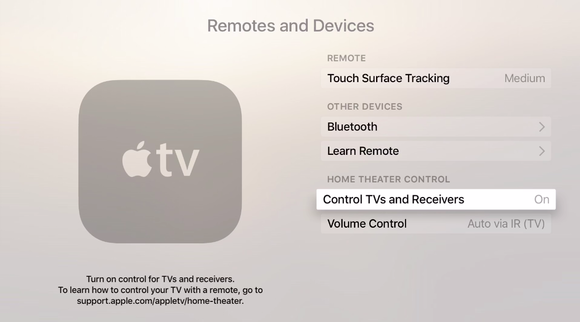
Upewnij się, że ta opcja w Remotes and Devices jest ustawiona na On, a CEC jest włączone w telewizorze.
Jeśli automatyczna konfiguracja nie została przeprowadzona, warto zagłębić się we własne ustawienia telewizora, aby upewnić się, że funkcja CEC jest włączona – problem w tym, że każdy producent telewizorów nadaje jej własną, głupią nazwę. Mój telewizor Toshiba z 2007 roku ma tę funkcję pod nazwą Regza Link. Vizio mądrze nazywa to CEC, ale Sharp nazywa to Aquos Link, Sony nazywa to Bravia Sync, i tak dalej. Jeśli nie rozpoznajesz go w menu telewizora, spróbuj wyszukać w Google ” włącz CEC.”
Jeśli telewizor nie obsługuje CEC w ogóle, nie masz szczęścia, ponieważ pilot Siri ma również IR. Przejdź do Ustawień > Piloty i urządzenia > Naucz się pilota i możesz skorzystać z podpowiedzi, aby go skonfigurować.
Re-pair
Jeśli Twój pilot Siri zostanie w jakiś sposób rozłączony, trzymaj go w pobliżu Apple TV i przytrzymaj przyciski Menu i plus. W danym momencie możesz mieć sparowanego tylko jednego pilota Siri, ale ile tych pilotów za 79 dolarów krąży po Twoim domu?
Przejście podczas odtwarzania
Podczas odtwarzania wideo możesz przeskakiwać do przodu lub do tyłu za pomocą pilota Siri, przeciągając palcem po gładziku lub naciskając prawą stronę gładzika, aby przejść 10 sekund do przodu, i lewą stronę, aby przejść 10 sekund do tyłu. (Przeskakiwanie do przodu oczywiście nie działa podczas reklam Hulu.)
Możesz nawet nawigować za pomocą głosu. Wystarczy przytrzymać przycisk mikrofonu i powiedzieć: „Przeskocz do przodu o 30 sekund” lub „Cofnij się o 2 minuty”, a nawet „Odtwórz to od początku”. Jeśli właśnie przegapiłeś linię dialogu, spróbuj powiedzieć „Co ona powiedziała?”, aby przeskoczyć z powrotem do początku wypowiedzi aktora.
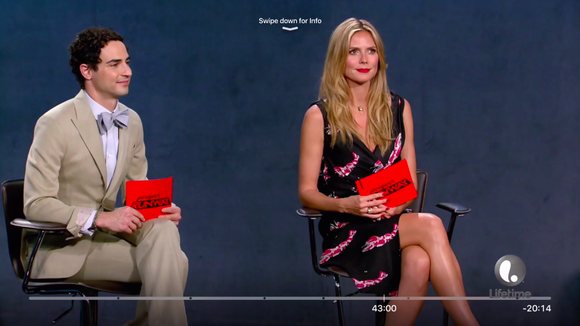
Przesuń palcem w dół, aby uzyskać więcej opcji. Naciśnij prawą stronę gładzika, aby przeskoczyć o 10 sekund do przodu. Naciśnij lewą stronę, aby cofnąć się o 10 sekund.
Dodatkowe opcje wideo
Podczas oglądania filmu możesz szybko przeciągnąć gładzik w dół, aby uzyskać dostęp do innych opcji, takich jak włączanie napisów lub wybieranie głośnika AirPlay, do którego ma być przesyłany dźwięk.
Przewijanie muzyki
Jeśli słuchasz muzyki na swoim Apple TV, możesz przytrzymać prawą stronę gładzika, aby przewijać do przodu, i lewą stronę, aby przewijać do tyłu. Możesz także raz nacisnąć prawą stronę, aby przewinąć utwór do przodu, i dwukrotnie nacisnąć lewą stronę, aby cofnąć utwór.
Po naciśnięciu przycisku Odtwórz, aby rozpocząć utwór, nadal możesz zobaczyć resztę albumu lub listy odtwarzania, klikając raz na ekranie dotykowym. Przesuń palcem w górę, aby wyświetlić przycisk z elipsą (…), który zawiera więcej opcji. W prawdziwym stylu Apple Music opcje te różnią się w zależności od tego, co robisz.
Dostosuj szybkość gładzika
Ciągle przypadkowo przewijam filmy do przodu lub do tyłu, gdy biorę do ręki pilota Siri i nieumyślnie dotykam gładzika – to może być wrażliwe! Żaden inny pilot, którego używałem z moim telewizorem, nie ma takiego gładzika, więc będę musiał przyzwyczaić się do podnoszenia go od dołu. (Wstaw żart o „trzymaniu go źle” tutaj!)
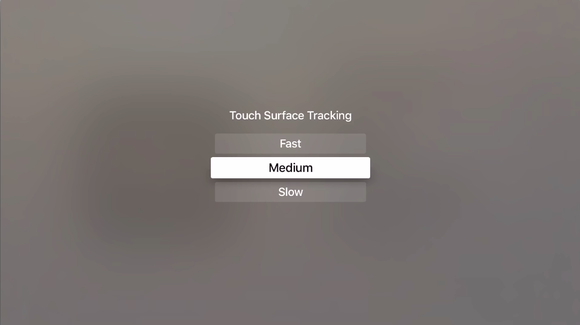
Zmniejsz (lub zwiększ!) prędkość gładzika. Domyślnie jest to wartość Średnia.
Niestety, nie można dostosować czułości gładzika, ale można dostosować szybkość przewijania menu w Ustawieniach > Piloty i urządzenia >Śledzenie powierzchni dotykowej. Domyślnie jest to ustawienie Średnie, ale możesz wybrać Wysokie, jeśli chcesz naprawdę powiększyć, lub Niskie, aby spowolnić wszystko trochę.
Siłowe zakończenie lub ponowne uruchomienie
Jeśli aplikacja Apple TV zamarza, spróbuj przytrzymać Menu, aż wrócisz do ekranu głównego. Aby ponownie uruchomić Apple TV, możesz przejść do Ustawienia > System > Uruchom ponownie. Jeśli jednak całe Apple TV nie reaguje, możesz je uruchomić ponownie za pomocą pilota Siri Remote. Wystarczy przytrzymać przyciski Menu i Home razem, a następnie puścić je, gdy biała dioda LED z przodu urządzenia zacznie migać.
.